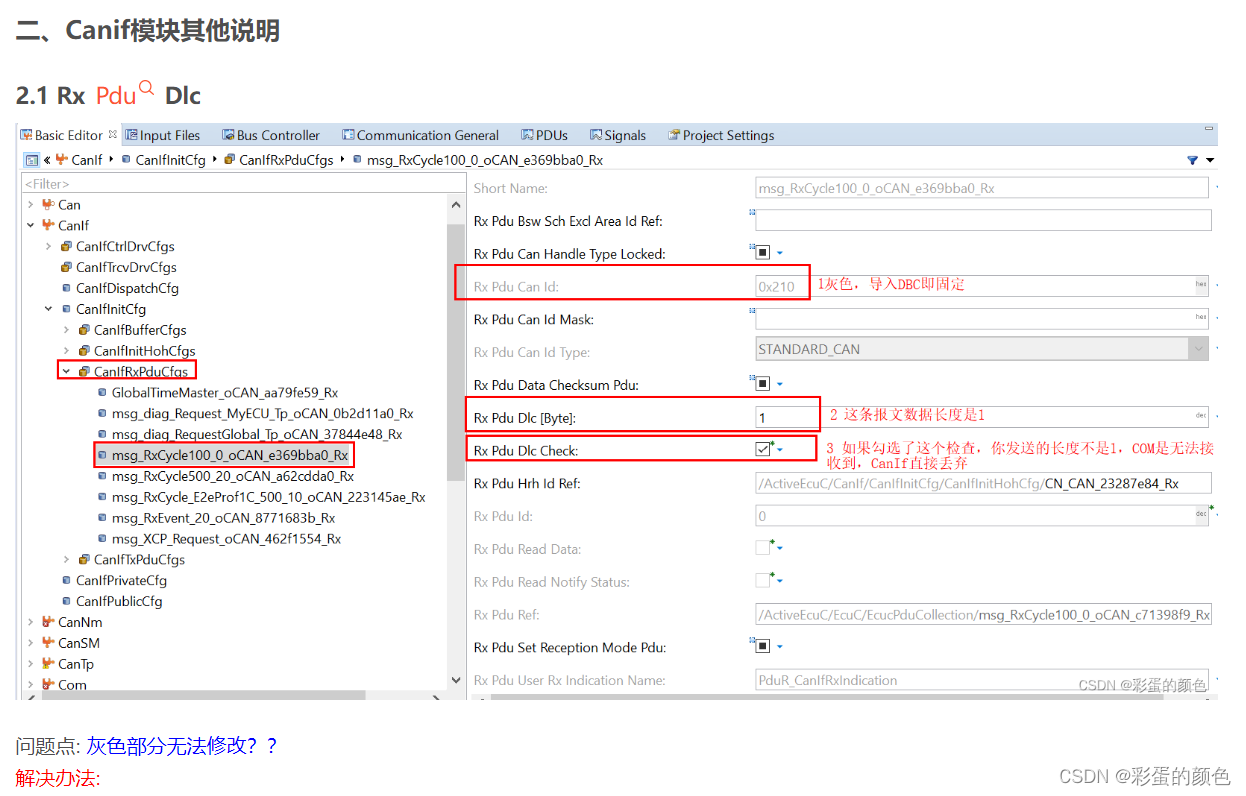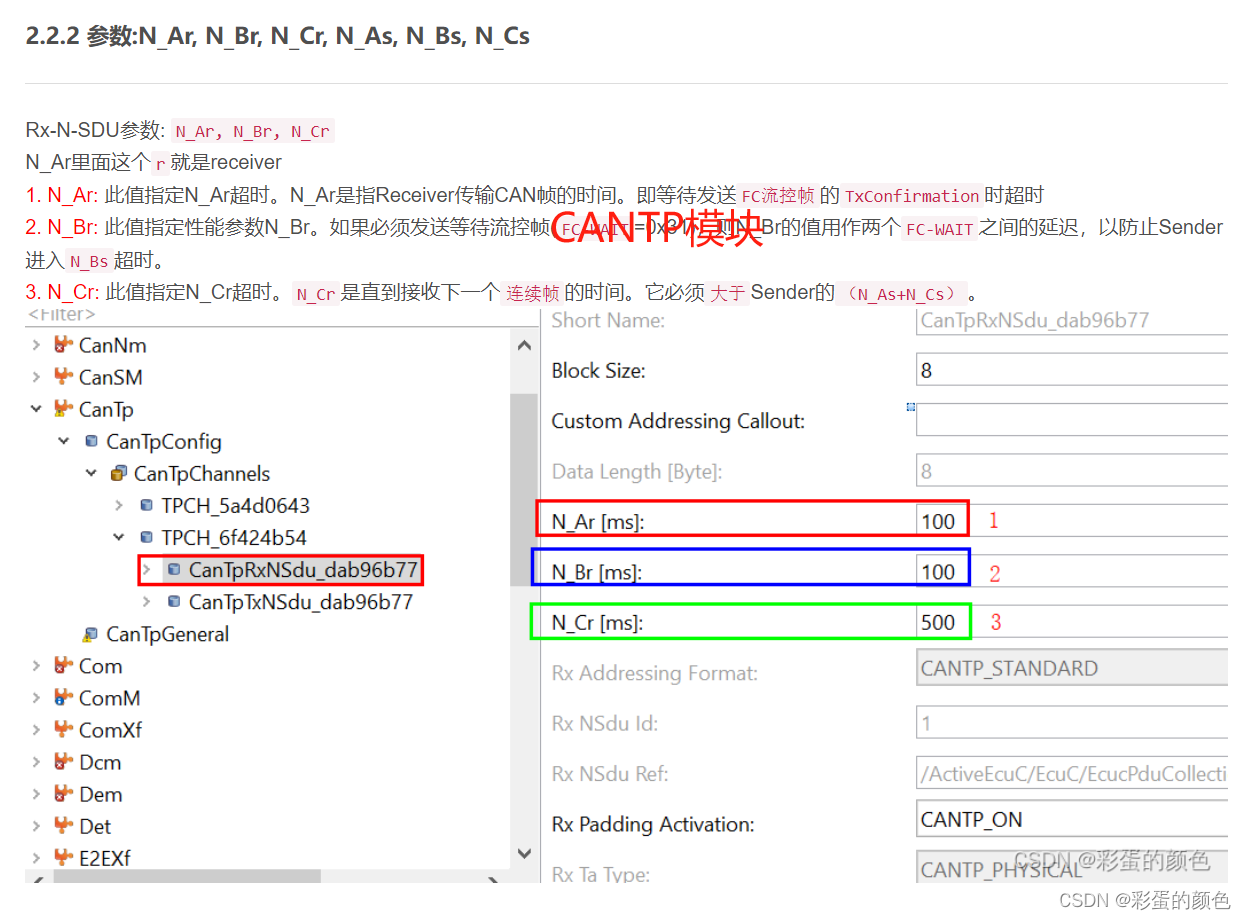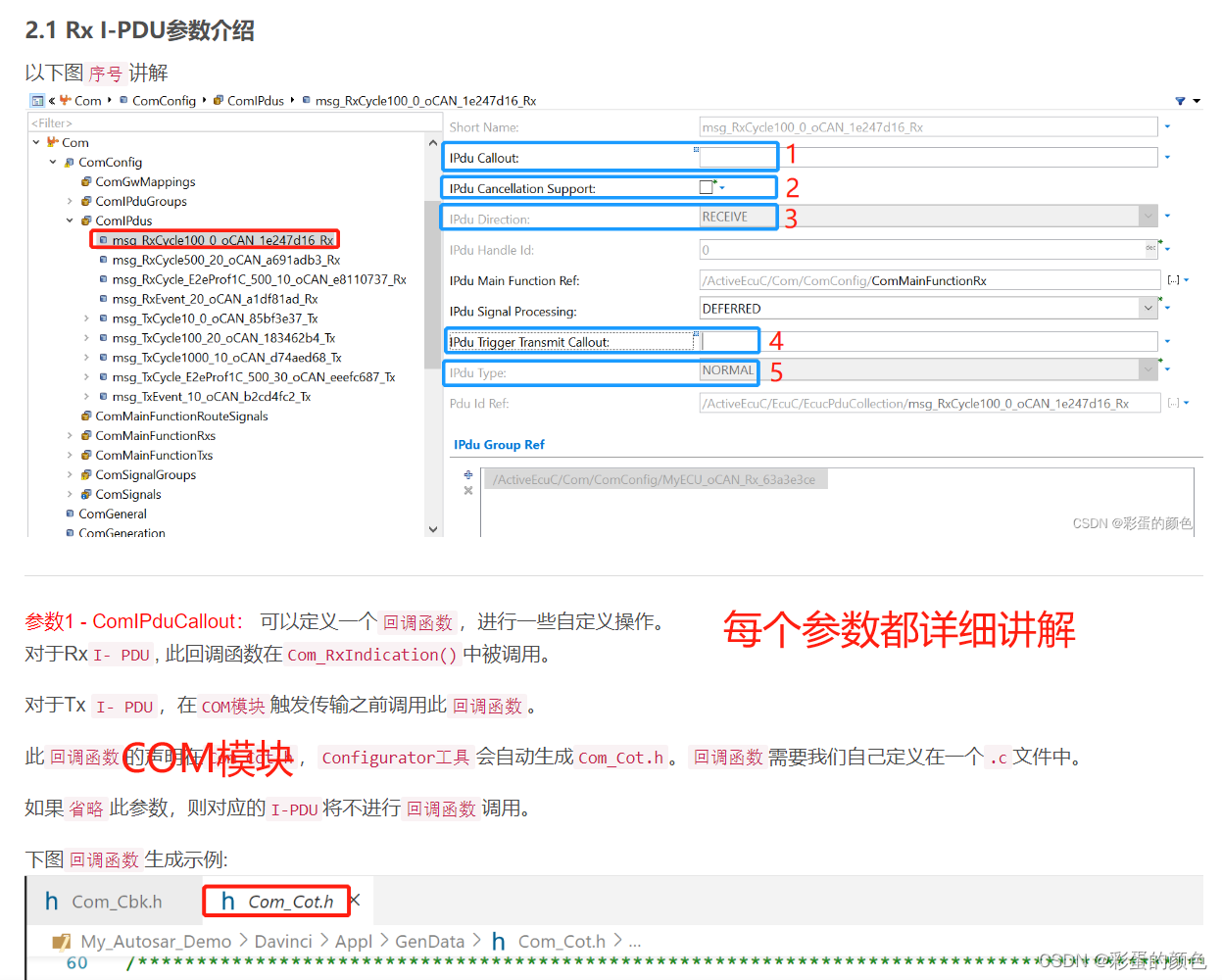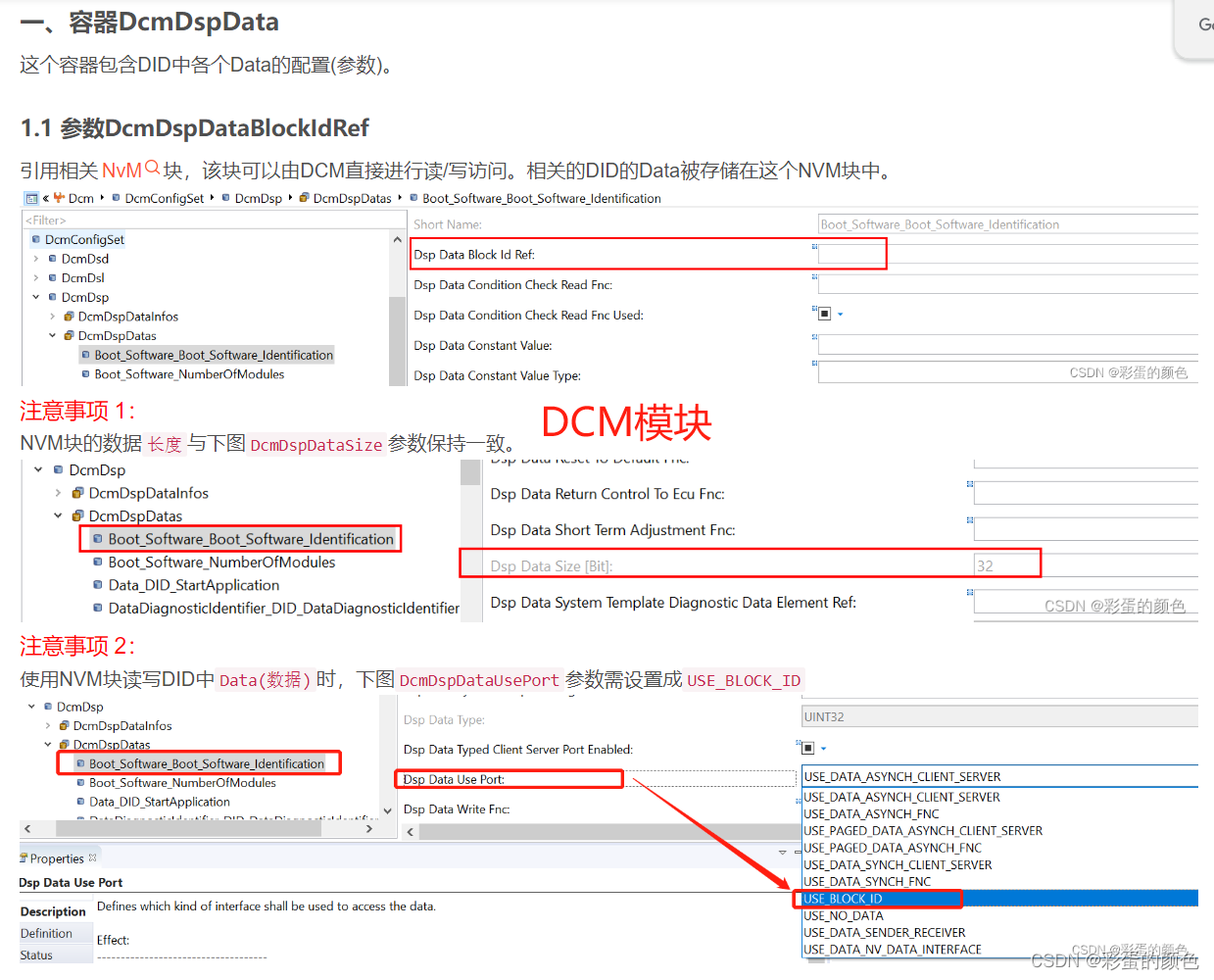前言
在开始下面步骤之前,我们需要Vector公司的两个license即:Davinci Developer与Davinci Configurator (撸自己公司羊毛即可)
从本篇文章我们就使用Davinci工具从0创建一个Autosar配置工程,包括涉及的OS,COM,DCM,NVM等基本模块。
一、如何开始Davinci Configurator配置?
1.1 选择DaVinciCFG.exe
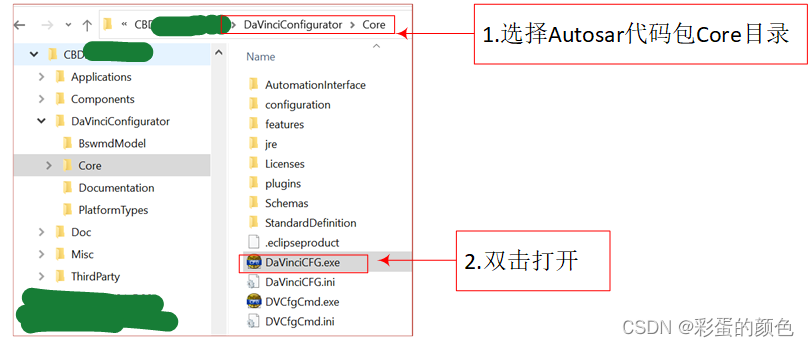
1.2 首先出现一个Warning界面
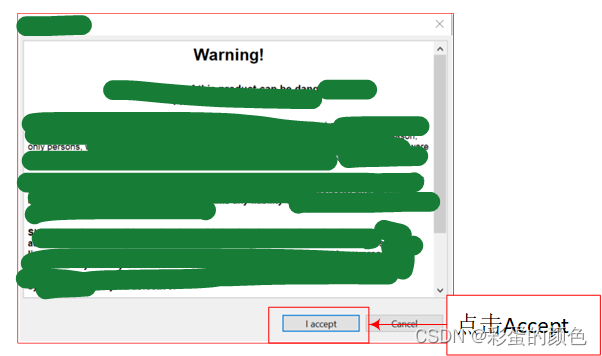
如果未连接Davinci Configurator的license,则会出现很多灰色无法点击的按钮如下图:
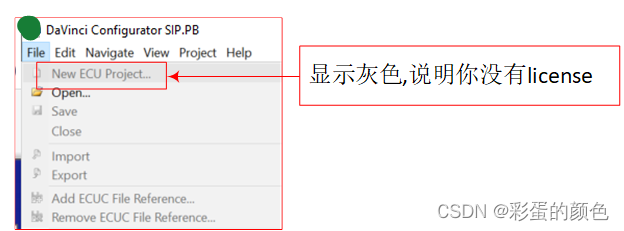
1.3 选择File > New ECU Project
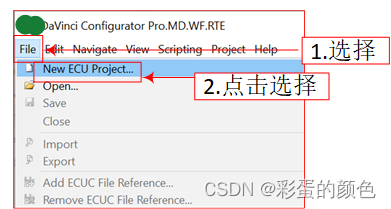
1.4 创建Project Name与Project Folder内容
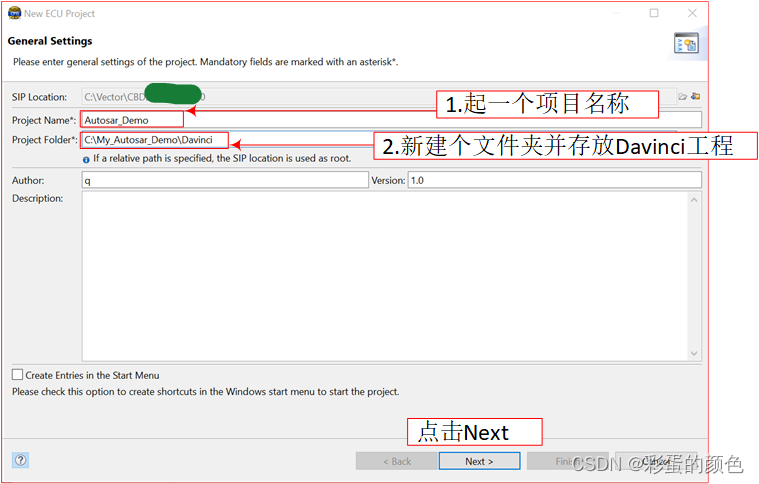
1.5 设置Davinci Configurator一些生成文件的路径
咱们这里就默认配置吧
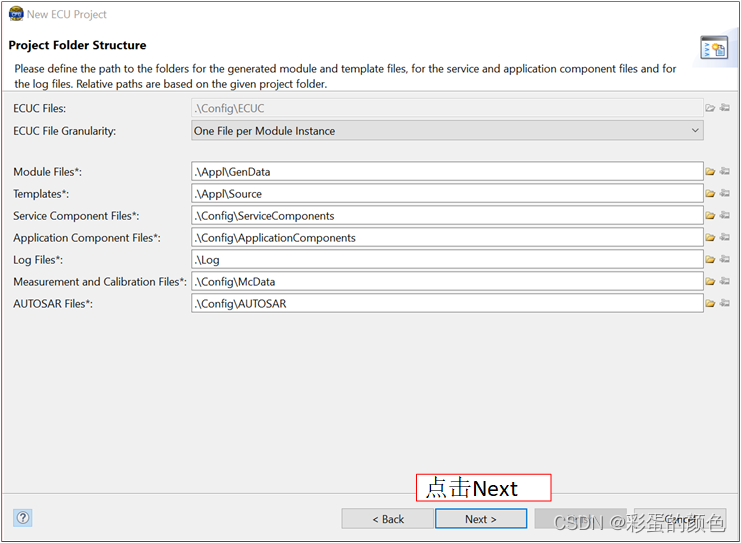
- ECUC File Granularity:
One File per Module Instance这个选项对应的arxml模块的形式如下,其实后面我们还可再调整这个选项,就看自己喜欢哪种形式。
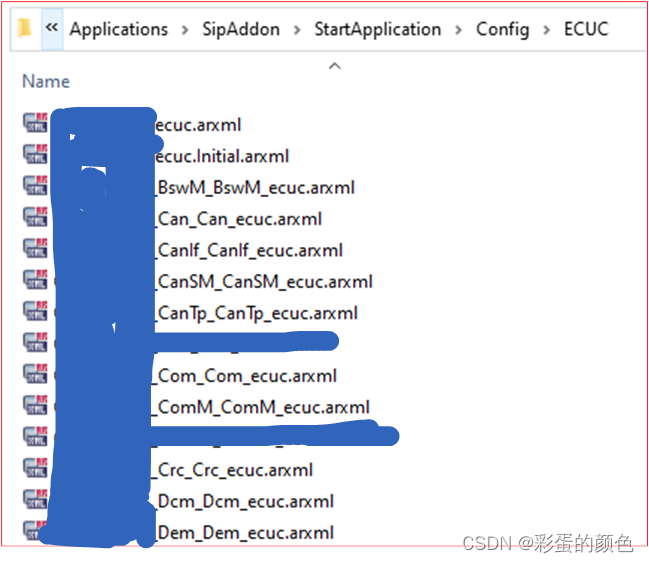
-
Module Files:
Davinci Configurator的BSW相关模块配置生成的代码 -
Templates:存放我们创建的SWC模块的生成的模板代码,主要是创建的runable,port等
其他几个选项可以新建完工程,配置生成代码以后,打开看下都是什么内容。A2L在Measurement and Calibration Files对应路径里
1.6 选择编译器
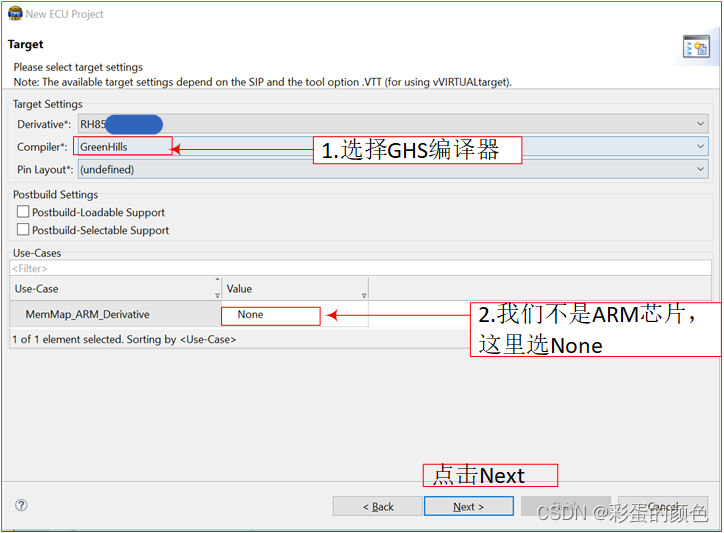
1.7 选择Davinci Developer 路径:这里我们就默认就好,Vector的工具都自动选择了,后期也可以再更改。
其他的选项也 默认
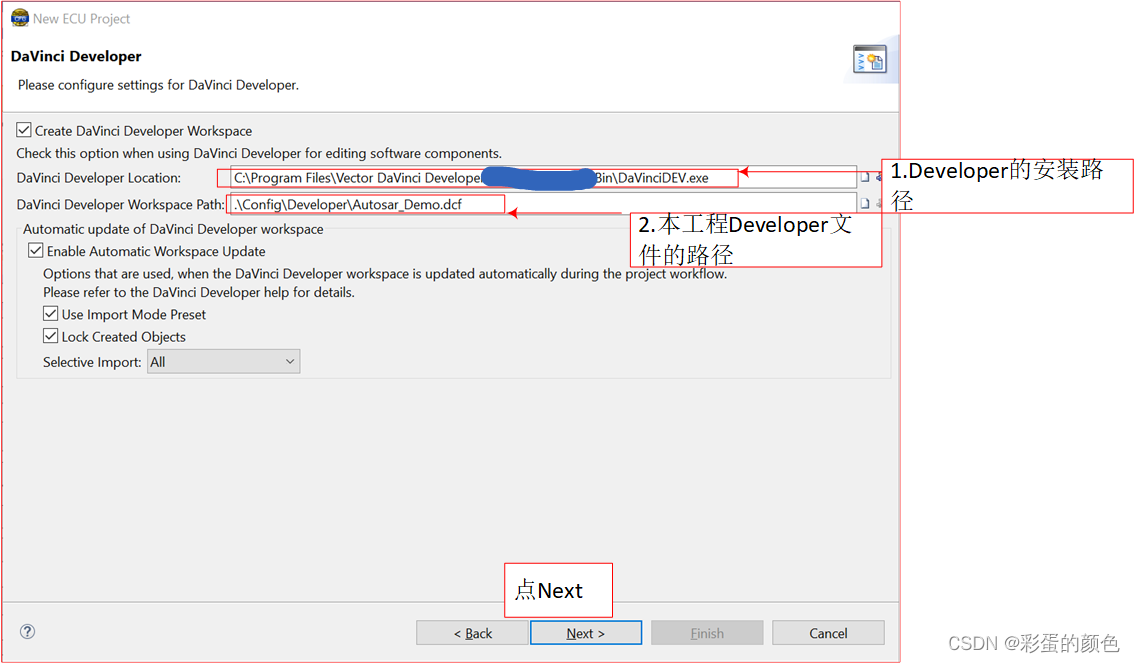
1.8 工程创建完成,
TA是Vector的一个多核芯片系统分析工具,这里我们不需要,就直接不勾选
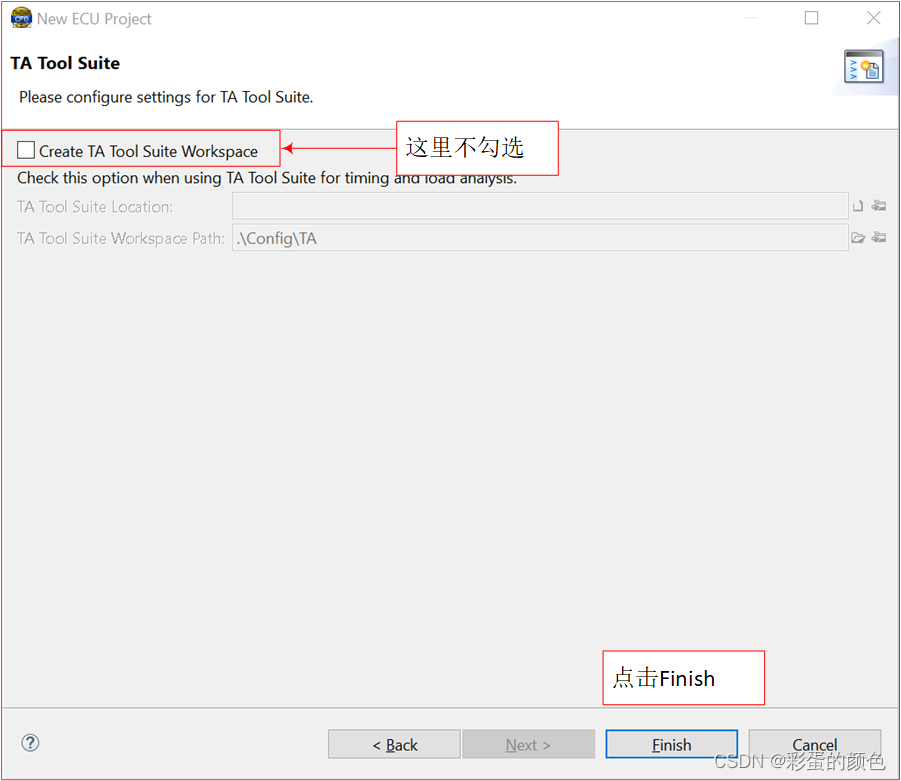
Davinci Configurator 创建的结果
空空如也。。这里需要我们手动加入,下一章讲解。
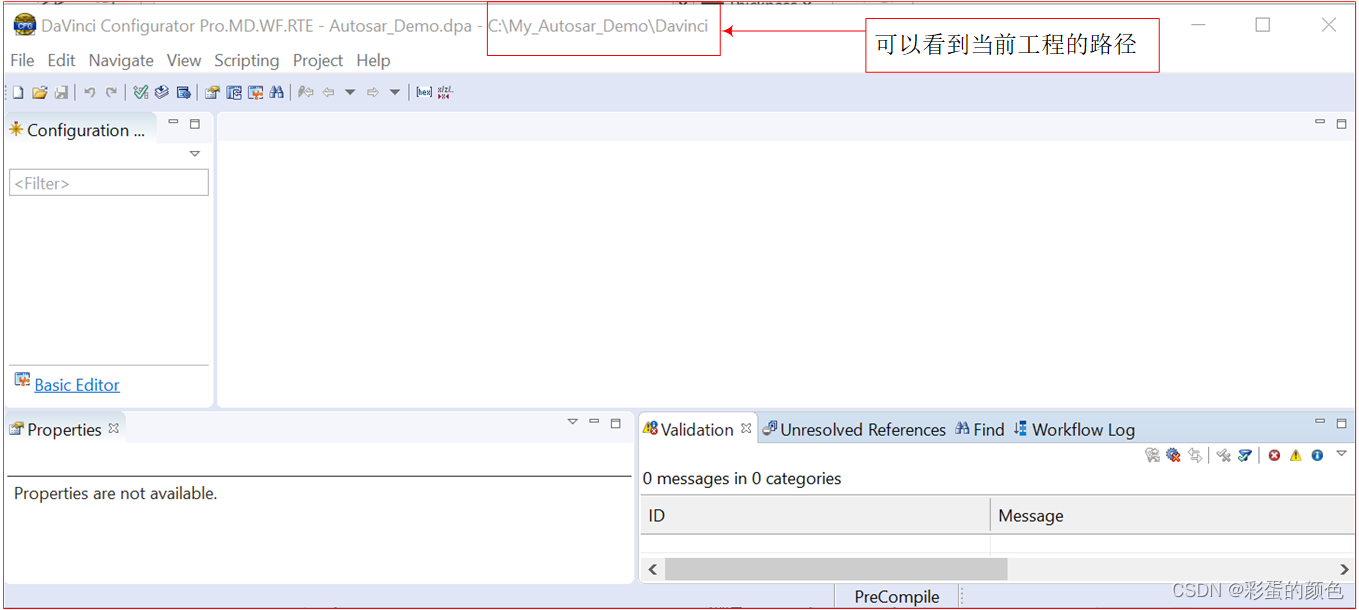
Davinci工程路径 特别说明
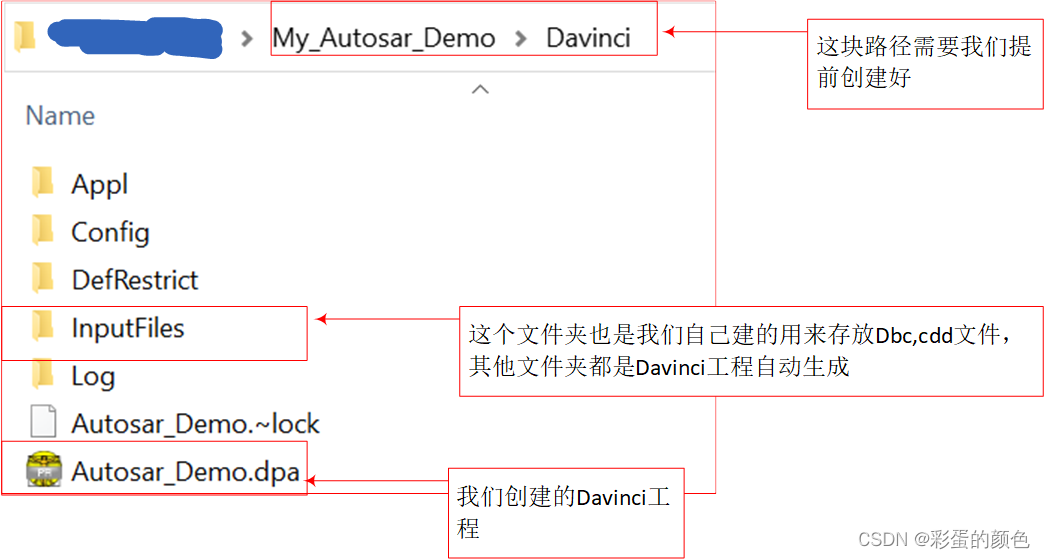
下一章:RH850从0搭建Autosar开发环境【2】- Davinci Configurator配置工程导入DBC与CDD文件
总目录:RH850从0搭建Autosar开发环境系列讲解 - 总目录
模块讲解内容部分截图,细化到每个参数讲解以及生成的代码分析